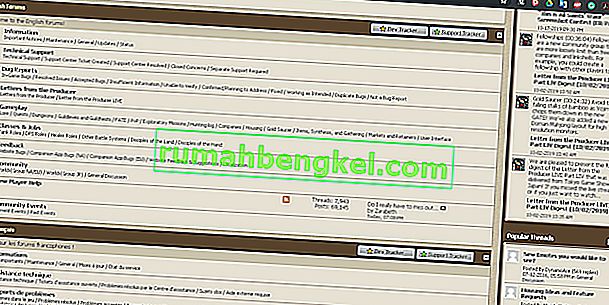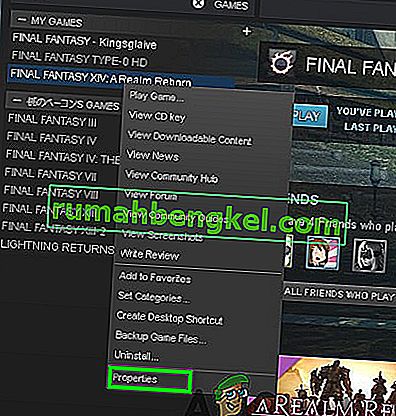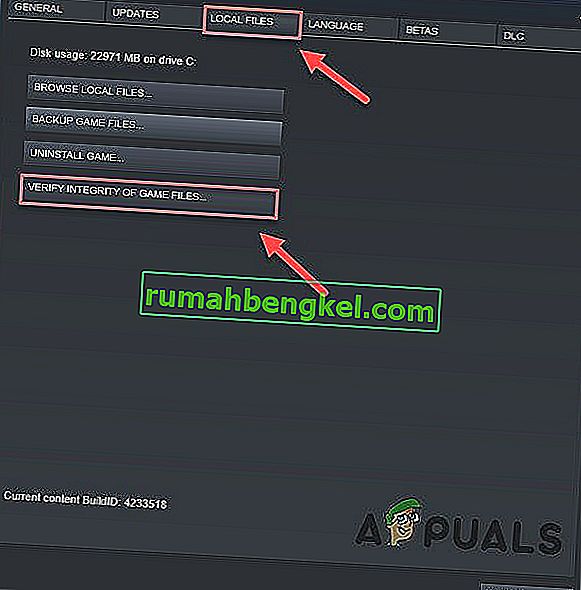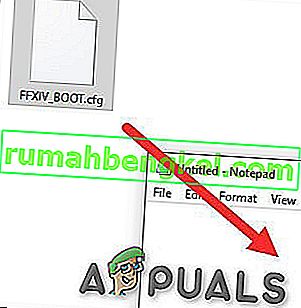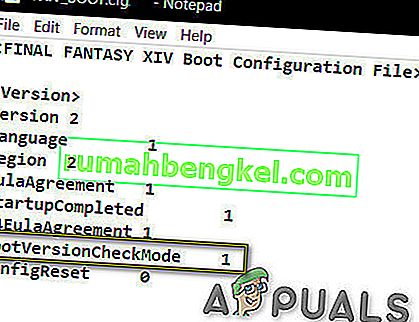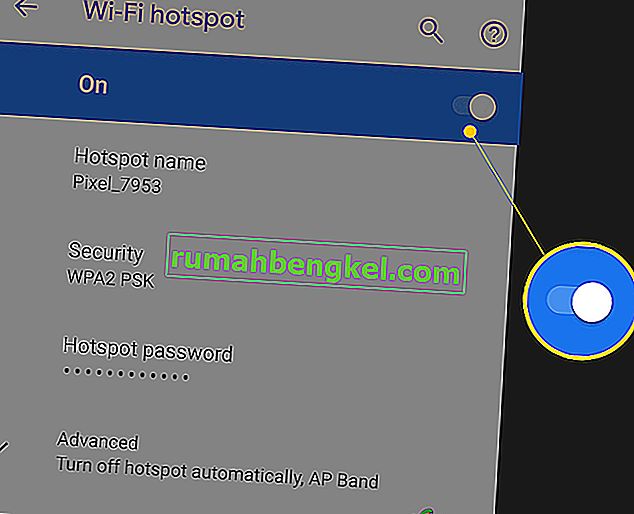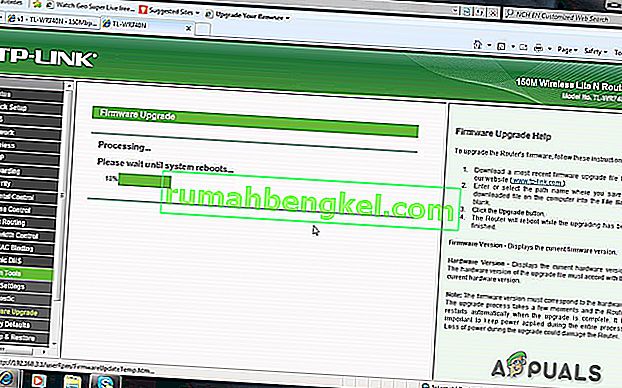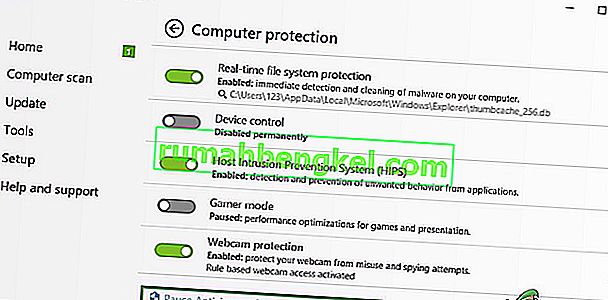Square Enix’s Final Fantasy XIV Играта MMORPG (Massively Multiplayer Online Role-Playing Game) беше пусната за Windows и PS 3 през август 2013 г., с клиенти за macOS и PS 4 по-късно.

FFXIV обикновено получават разширения за добавяне на ново съдържание, корекции за отстраняване на грешки и балансиране на стилове на игра, така че играта да не се доминира от един стил за игра.
Но естествено, когато се добавят нови актуализации, се случват грешки и същото важи за Final Fantasy XIV и съобщението за грешка, което обикновено се появява твърде често за Final Fantasy XIV, е „FFVIX не може да завърши проверка на версията“. Това съобщение за грешка изглежда изскача особено след корекция.
При тестването на играта на нашите работни станции успяхме да намерим следното решение за грешката „FFVIX не може да завърши проверка на версията“.
Решение 1: Проверете сървърите
Това съобщение за грешка се появява най-вече, когато играта ви не може да комуникира със сървърите на играта. Преди да продължите напред, винаги е добра идея да проверите сървърите.
- Посетете форума Square-Enix, за да видите дали има съобщения относно поддръжката на сървъра.
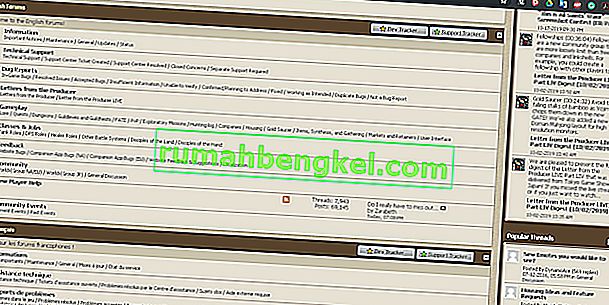
- Ако е така, изчакайте времето, споменато във форума, да провери дали сървърите за игри отново са онлайн.
Ако сървърите не са офлайн, преминете към следващото решение.
Решение 2: Рестартирайте компютъра и рутера
Рестартирането на системата и рутера е лесна корекция, докато играете онлайн и ако има някакъв проблем между комуникациите, рестартирането на компютъра и рутера е най-добрият вариант и отправна точка при отстраняване на всеки технически проблем. Така,
- Изключване на системата .
- След това изключете рутера .
- Изчакайте 5 минути и след това рестартирайте системата.
- Стартирайте FFXIV.
Ако грешката не е разрешена, преминете към следващото решение.
Решение 3: Проверете кеша за игри
Това решение за потребителя, който играе FFXIV на Steam клиента. Ако има някои игрални файлове, повредени / повредени или липсващи, клиентът на Steam ще покаже съобщението за грешка. И Steam има начин да реши този проблем. Проверката на кеша на играта позволява на FFXIV да изтегли всички липсващи / повредени / повредени файлове.
- Намерете Final Fantasy XIV в библиотеката на Steam .
- Щракнете с десния бутон и изберете ' Properties' .
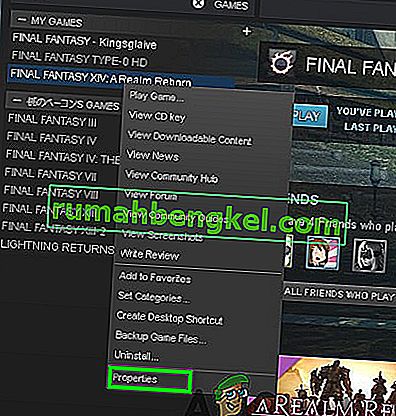
- Придвижете се до раздела „Локални файлове “.
- Изберете „Проверка на целостта на кеша на играта “
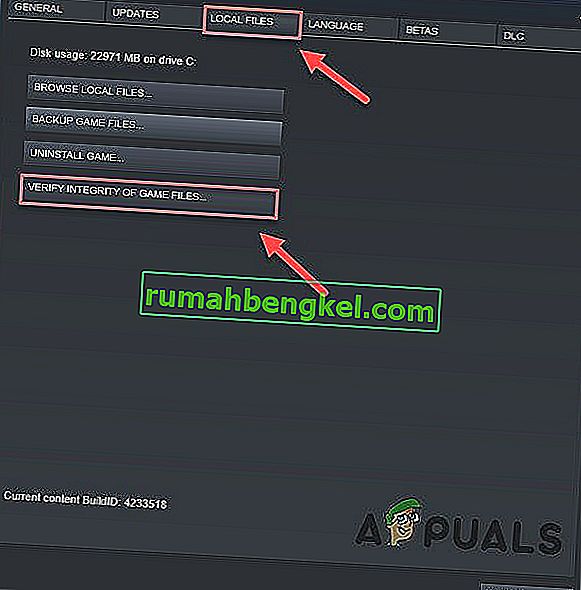
- Стартирайте играта.
Ако проблемът не е разрешен, преминете към следващото решение.
Решение 4: Редактирайте конфигурационния файл за стартиране
Понякога файлът за конфигурация на зареждане поради някаква причина не може да бъде конфигуриран правилно, в резултат на това понякога трябва ръчно да променим файла за конфигуриране на зареждане, за да може играта да работи без грешки.
- Копирайте следния път:
% userprofile% \ Documents \ My Games \ FINAL FANTASY XIV - A Realm Reborn \
- Отворете File Explorer и поставете копирания път в него и натиснете “ Enter ”.

- Сега с бележник или подобна помощна програма отворете „. cfg ” файл.
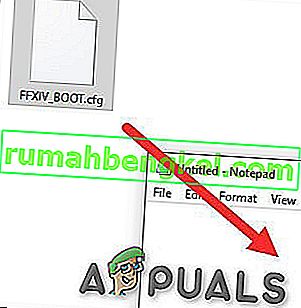
- Променете стойността на BootVersionCheckMode от 0 на 1 .
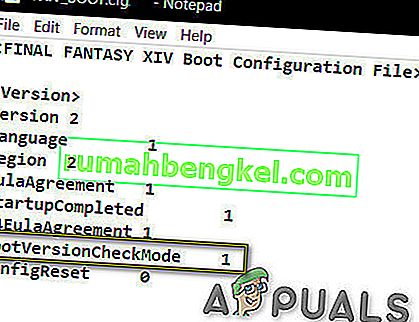
- Също така проверете дали B4EulaAgreement е 0, след това го променете на 1.
- Натиснете едновременно клавиша Ctrl и S на клавиатурата, за да запазите промяната си. Ако при записване се появи грешка, продължете да се опитвате да запишете.
- След като бъде запазен, затворете файла, след което стартирайте стартовия панел на FFXIV, за да видите дали това коригира грешката ви при проверка на версията.
Решение 5. Използвайте различна мрежа
Проверката на версията на вашия стартер FFXIV може да не работи правилно във вашата мрежова връзка, ако поради някаква причина вашият IP адрес е блокиран или не може да комуникира със сървърите. Може да се наложи да го тествате в друга мрежа или WIFI. Но ако няма лесно достъпна мрежа, можете да използвате мобилния си телефон като мобилна точка за достъп.
- Настройте Hotspot на телефона.
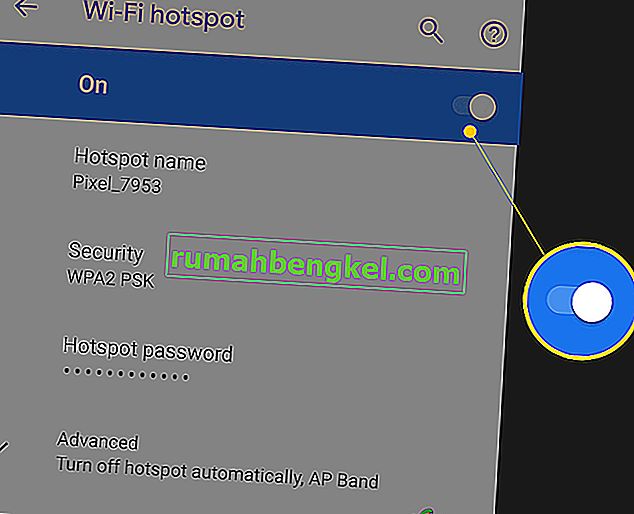
- Свържете се от компютъра към горещата точка на вашия мобилен телефон.
- Стартирайте играта.
- Ако всичко работи без проблем и вашият стартер се актуализира, можете да се върнете към оригиналната мрежа и да играете FFXIV.
Ако проблемът се появи отново, преминете към следващото решение.
Решение 6: Използвайте VPN
Ако не можете да използвате друга мрежа, опитайте да използвате VPN. Можете също да използвате VPN услуга, за да коригирате тази грешка. Това ще помогне за заобикаляне на прекъсването на проверката на версията на стартера.
- Настройте VPN.

- Отворете VPN.
- Когато VPN е свързан , стартирайте FFXIV.
- Ако нещата работят нормално, превключете обратно към нормалната връзка.
Ако не е решил проблема ви, опитайте следващото решение.
Решение 7: Актуализирайте фърмуера на комуникационното оборудване
Ако фърмуерът на вашия рутер / комуникация е остарял, комуникационното оборудване може да не работи правилно, така че е най-добрата идея да актуализирате фърмуера на вашето комуникационно оборудване. Не забравяйте, че трябва да се консултирате с ръководството за помощ, когато актуализирате фърмуера или уебсайта на производителя.
- Намерете модела и марката на вашето комуникационно оборудване.
- Проверете за актуализациите му. Много рутери имат вградена помощна програма за проверка за актуализации .
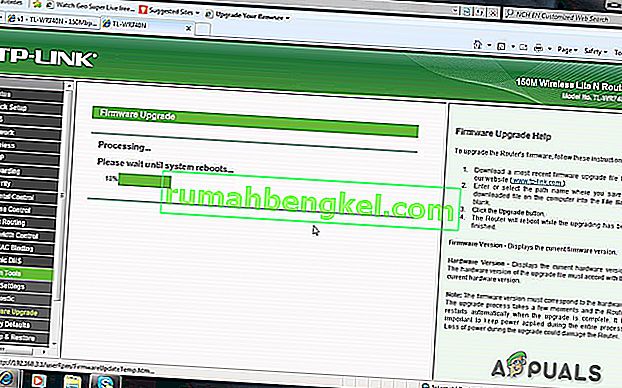
- Актуализирайте рутера (ако е необходимо).
- Стартирайте FFXIV.
Ако проблемът се появи отново, преминете към следващото решение.
Решение 8: Деактивирайте Anti-virus / Firewall
Също така, някои антивирусни и защитни стени имат проблеми с определени игри и водят до фалшив положителен резултат. За да разберете дали това е вашият проблем.
- Отворете вашата антивирусна програма и я деактивирайте .
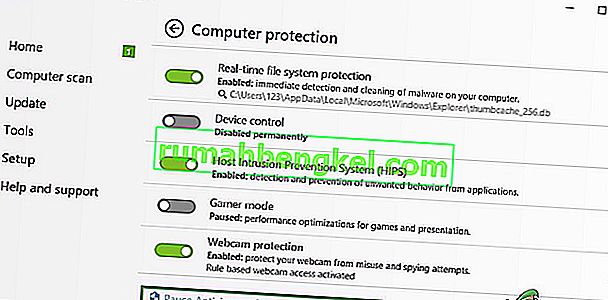
- Ако използвате отделно приложение за защитна стена , деактивирайте и него.
- Стартирайте играта отново и вижте дали проблемът се появява отново.
Ако играта работи без проблем, добавете папката steam в списъка с изключения във вашите AV настройки. Ако не преминете към следващата стъпка.
Решение 9: Затворете ненужните приложения / процеси
Ако има твърде много фонови програми, работещи едновременно, това може да забави компютъра ви и да причини неуспех на FFXIV. Така че, трябва да прекратите ненужните програми, докато играете. Следвайте инструкциите по-долу:
- Отворете командата „ Run“, като натиснете „ Windows + R “, след това въведете „ taskmgr “ в нея и натиснете Enter .
- В прозореца на диспечера на задачите опитайте да използвате всички процеси, които може да са в конфликт с играта или да консумират ресурси. Щракнете с десния бутон върху процеса и изберете Крайна задача .
- Повторете процеса на всички други ресурсоемки процеси или конфликтни процеси. Повтаряйте процеса, докато нито един процес не може да изисква ресурси или да не противоречи на играта.
Сега стартирайте FFXIV отново и вижте дали проблемът е разрешен.
Решение 10: Сканирайте за злонамерен софтуер
Понякога злонамереният софтуер, скрит във вашата система, може да причини тази конкретна грешка, особено „ savebull “ Рекламният софтуер е създал проблема. Няколко подхода могат да се използват за изчистване на зловредния софтуер.
- Отворете диспечера на задачите .
- Потърсете подозрителни процеси, след това потърсете в Google за тези процеси.
- Ако откритият процес се отчита като злонамерен софтуер , щракнете с десния бутон върху процеса и „ отворете местоположението на файла “.
- След това „ прекратете процеса “.
- Сега отидете в папката, отворена в предишната стъпка, и изтрийте файловете в нея.
- Изтеглете CCleaner.
- Инсталирайте, стартирайте и използвайте Ccleaner, за да изчистите системата.
- Рестартирайте системата.
- Рестартирайте играта.
Ако не работи добре, преминете към следващото решение.
Решение 11: Премахнете рутерите
Понякога грешната конфигурация на рутера може да причини тази конкретна грешка. За да диагностицирате проблема, премахнете рутерите и концентраторите за момента.
- Отделете кабела от рутера и компютъра.
- Прикрепете интернет кабела директно към компютъра.
- Стартирайте FFXIV.
Ако проблемът е решен, значи вашият рутер / комуникационно оборудване е, което създава проблема. След това сменете рутера / комуникационното оборудване или го нулирайте на фабричните настройки.
Ако проблемът не е решен, преминете към следващото решение.
Решение 12: Преинсталирайте играта
В краен случай винаги можете да изтриете и изтеглите отново играта FFXIV. Въпреки че играта отнема известно време за изтегляне и корекция, тъй като нито една от корекциите не работи, това може да е единственият начин да я стартирате и стартирате.
Надяваме се, че сега можете да играете любимата си игра без никакъв проблем.